Однако эта опция подходит не для всех пользователей, а только для тех, кто ранее зарегистрировался и авторизовался в системе компании. Чтобы воспользоваться программой, вы должны
Как разблокировать телефон Samsung, если забыл пароль
Пользователи смартфонов часто блокируют свой смартфон с помощью графического ключа, PIN-кода или пароля, чтобы защитить свои личные данные от посторонних. Однако владельцы телефонов сами забывают его и не представляют, как эффективно восстановить пароль без потери данных? Как удалить PIN-коды и графические ключи. В этой статье представлены несколько простых способов решения этой проблемы, которые работают на таких моделях Samsung, как Galaxy S10 / S9 / S8 / S7 / S7 Edge / S6 / S6 Edge / S5 / S4 / S3 и Galaxy Note 9. / Note 8 / Note 7.
Tenorshare Professional Utility позволяет быстро и эффективно разблокировать устройство Android, независимо от типа блокировки (PIN-код, пароль, блокировка по шаблону или отпечаток пальца). 4uKey for Android специально разработан для разблокировки смартфонов Android в таких случаях и гарантирует немедленный результат.
Шаг 1 Загрузите программу с официального сайта разработчика и установите ее на свой компьютер. Подключите телефон Samsung к компьютеру с помощью кабеля USB.
Шаг 2Запустите программное обеспечение. Выберите «Разблокировать блокировку экрана» в главном меню.
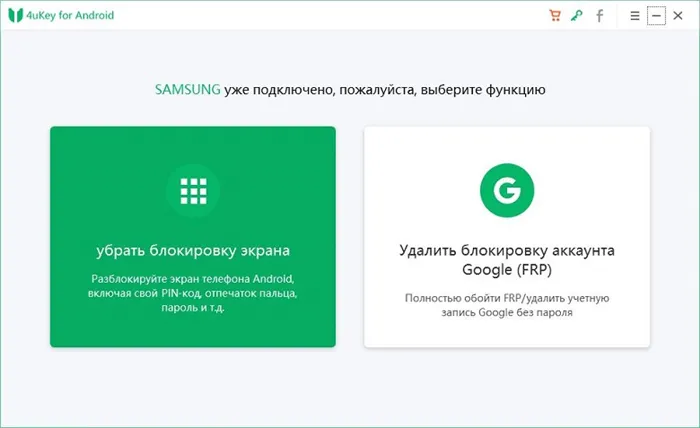
Шаг 3Программа начнет проверку данных и начнет процесс разблокировки блокировки экрана Samsung. Когда появится сообщение о том, что данные устройства были удалены, выберите OK.
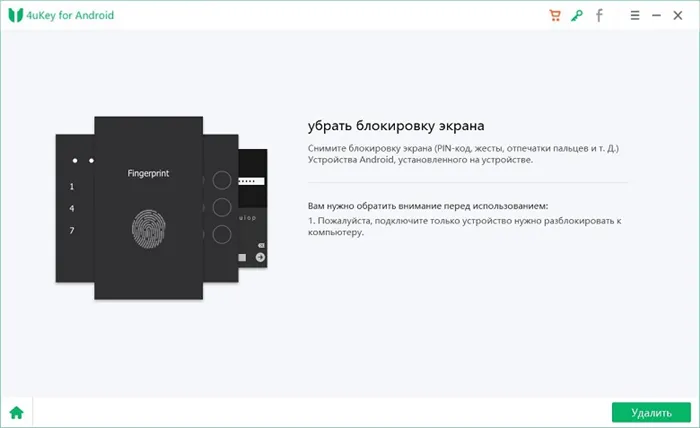
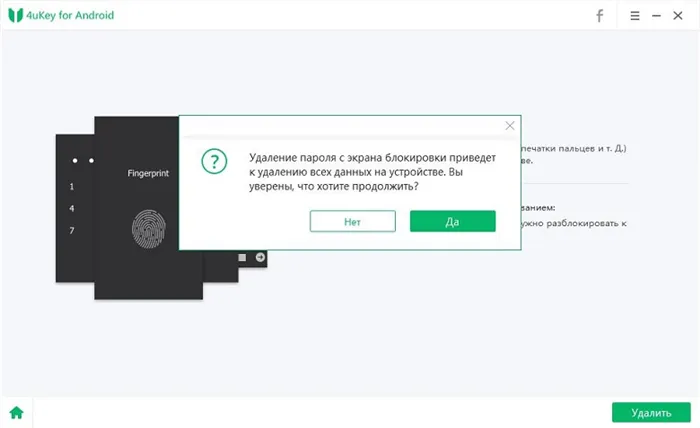
Шаг 4После завершения процесса удаления вам будет предложено войти в режим восстановления. Выключите устройство, одновременно нажмите и удерживайте клавиши «Громкость» + «Домой» + «Питание».
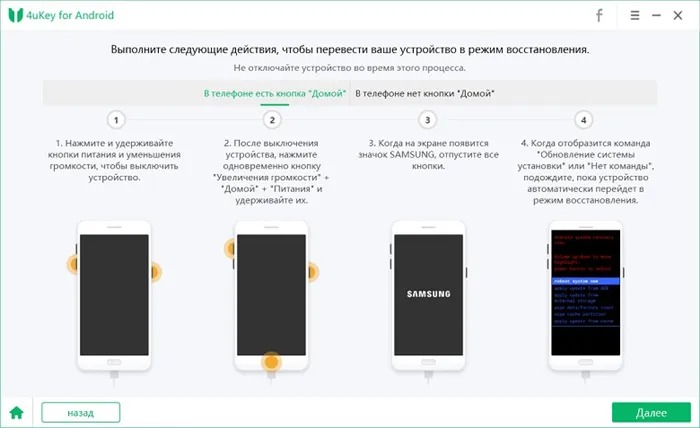
Шаг 5Следующий шаг: 4uKeyforAndroid автоматически снимет экран блокировки. Через несколько минут появится весь процесс.
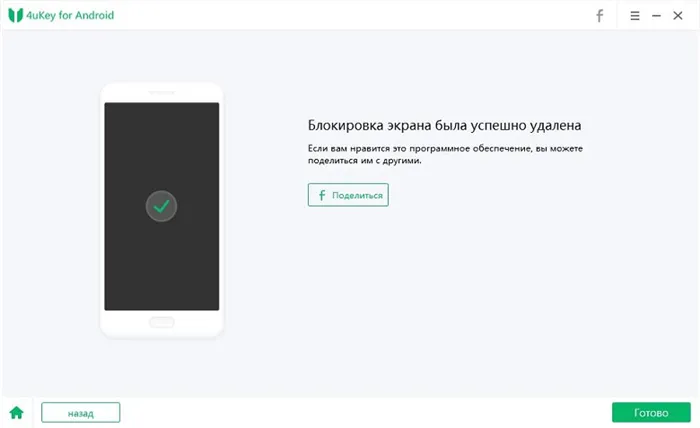
Способ 2. Разблокировка экрана Samsung через сервис Find My Mobile
Сервис Find My Mobile может оказать ценную услугу владельцам Samsung в случае, если они забыли пароль от своего устройства или потеряли его. Для использования этой функции требуется предварительно зарегистрированная учетная запись Samsung и подключение к сети другого телефона или компьютера. Основное преимущество этого метода заключается в том, что все данные устройства сохраняются.
Шаг 1. Перейдите на сайт https://findmymobile.samsung.com/にアクセスして и войдите в свою учетную запись Samsung.
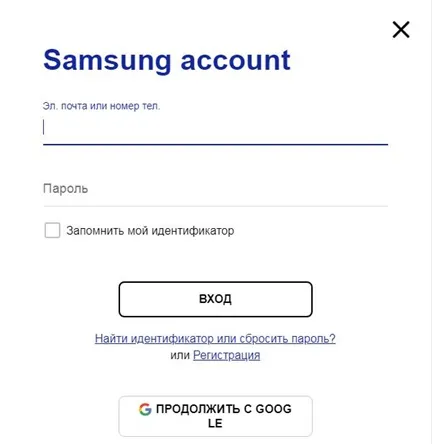
Шаг 2.В правой части окна нажмите Extras и выберите Unlock device из полного списка опций.
Шаг 3. Введите пароль учетной записи в отведенное место и подтвердите его, нажав кнопку Разблокировать.
После этого телефон будет разблокирован, и вы сможете установить новый пароль для телефона.
Способ 3. Как разблокировать пароль на телефоне Samsung, используя диспетчер устройств Android
Этот метод использует аналогичный сервис Google для всех устройств Android. Чтобы разблокировать свой Samsung, если вы забыли пароль, выполните следующие действия
Шаг 1. На другом телефоне или компьютере перейдите по адресу https: //www.google.com/android/devicemanagerにアクセスします. Войдите в свой аккаунт Google.
Шаг 2. Выберите свое устройство (если оно не обнаружено автоматически). Затем нажмите на кнопку Заблокировать. Введите новый пароль для блокировки экрана устройства, затем введите его еще раз для подтверждения. Снова нажмите «Заблокировать».
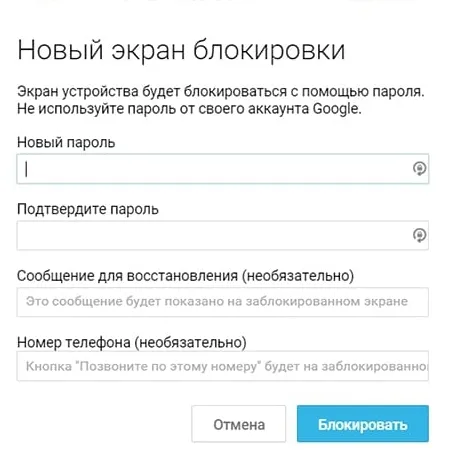
Шаг 3: Разблокируйте Samsung с помощью только что созданного пароля.
Затем попробуйте разблокировать телефон обычным способом. Кроме того, если в телефон попал вирус, возможно, на смартфон установлена нестандартная блокировка. Затем удалите все ненужные приложения со смартфона.
Разблокировка телефона Samsung без пароля
Сначала посмотрите, как разблокировать смартфон, если вы забыли пароль. Это гарантированно работает независимо от того, в какой ситуации находится устройство, реагирует ли оно на прикосновения или имеет доступ к учетной записи Samsung или Google. Это включает использование утилиты PassFab Android Unlocker для сброса пароля на смартфоне. Поскольку он устанавливается на компьютер, а не на телефон, это гарантирует отсутствие дискомфорта при разблокировке.
- Перейдите по этой ссылке и скачайте PassFab Android Unlocker;
- Установите ПО на компьютер и подключите смартфон по кабелю;
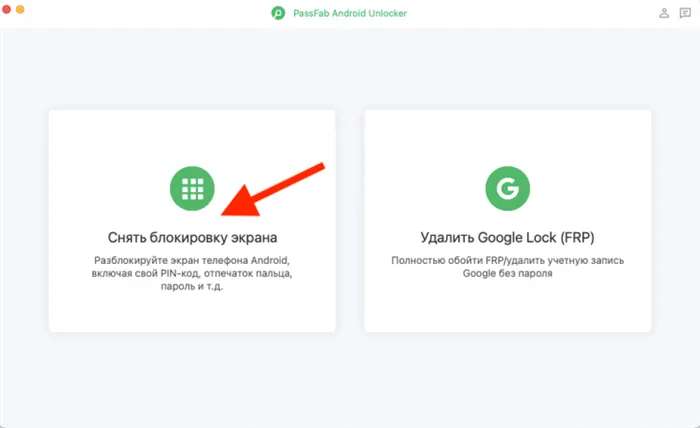
Вы можете восстановить пароль с помощью PassFab в любой ситуации!

Гарантированный сброс пароля и данных. Чтобы запомнить это.
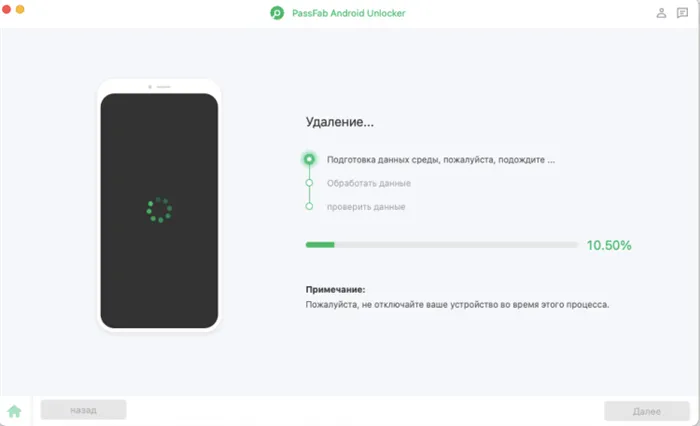
Подождите, пока данные не будут обработаны, чтобы сбросить пароль.
- После того, как ПО обработает все данные, оно удалит пароль блокировки;
- Отключите смартфон от компьютера и настройте его заново.
Обратите внимание, что удаление пароля с телефона — это лишь вторичный режим, который является частью механизма сброса данных. Это означает, что все данные, хранящиеся на смартфоне, удаляются в процессе удаления пароля. В результате вы получите абсолютно чистое устройство. Его нужно будет ввести заново вместе с данными. Если у вас есть резервная копия, это не проблема. Важно, однако, то, что вы сможете установить этот пароль. Это, вероятно, не будет забыто.
Сбросить пароль без потери данных
В смартфонах Samsung также используется корпоративная учетная запись, к которой вместе с учетной записью Google подключены все данные пользователя, включая сам смартфон. Благодаря этому я могу разблокировать свой мобильный телефон в случае, если я забыл блокировку по шаблону, и воспользоваться своим мобильным аналогом от Samsung. Его принцип работы практически идентичен решению Google.
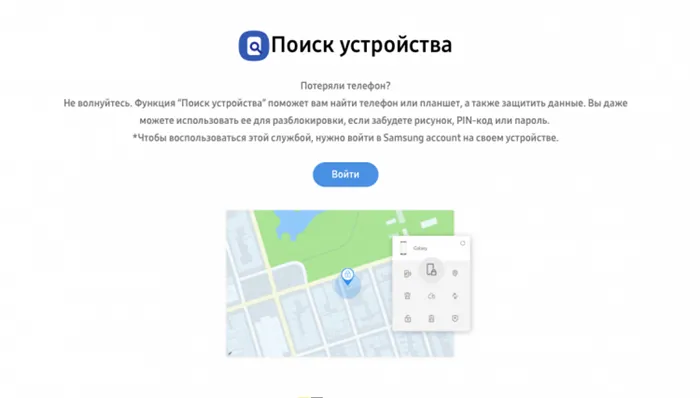
Я могу найти свой мобильный сервис и сбросить пароль.
- В открывшемся окне нажмите кнопку разблокировки;
- В течение пары секунд смартфон должен разблокироваться.
Как разблокировать телефон через гугл-аккаунт
Третий способ немного сложнее, но предполагает, что устройство с забытым паролем — ваше. То есть, он синхронизируется с вашим аккаунтом Google. Поэтому вы можете сбросить настройки до заводских, удалить пароль и позволить устройству вернуться к новой комбинации безопасности.
Это делается с помощью службы Find My Device:.
- Откройте Google и задайте запрос Find my device;
- В поисковой выдаче нажмите на карту с местоположением вашего смартфона;
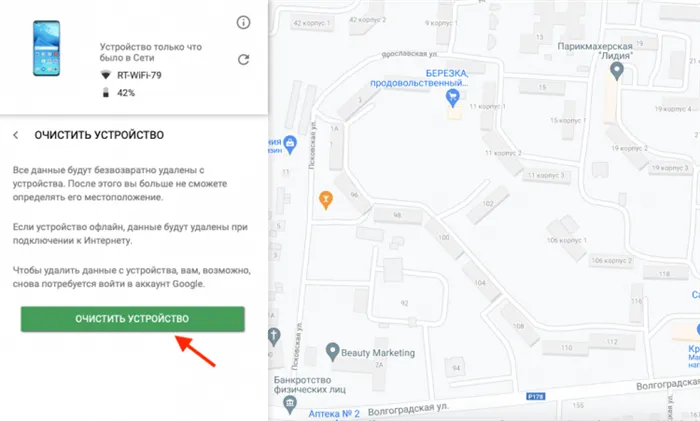
Вы также можете сбросить пароль смартфона удаленно.
- Затем в открывшемся окне выберите «Очистить устройство»;
- Подтвердите очистку устройства и дождитесь полного сброса.
Затем вы можете восстановить смартфон и установить новый пароль, который вы не забудете.
Чтобы набрать меню пин-кода, можно несколько раз подряд ввести неправильный рисунок. Поэтому новое информационное сообщение может быть использовано для ввода дополнительных комбинаций. Для некоторых моделей изначально доступен альтернативный вход. После ввода пароля устройство разблокируется.
Специальные программы для разблокировки
Существует ряд сторонних приложений для разблокировки. Каждый из них имеет свои уникальные характеристики.
Использование ADB
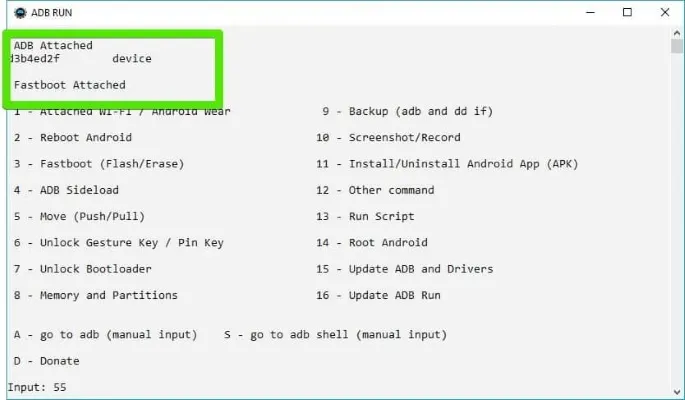
Этот метод требует наличия компьютера с предустановленной программой ADB. Его основная функция заключается в обеспечении связи между двумя устройствами. Вы можете сбросить заводские настройки или просто разблокировать заблокированный Samsung.
- Скачивают и устанавливают ПО.
- Запускают утилиту.
- Подключают девайс к компьютеру.
- Выбирают пункт Unlock Gesture Key.
Обратите внимание!
При загрузке программного обеспечения учитывайте модель и тип смартфона, так как для каждого устройства существует своя уникальная версия дополнительной программы.
Samsung Find my mobile
Официальный Samsung находит мой мобильный сервис и сбрасывает пароль без потери личных данных. Однако этот способ подходит для пользователей, которые ранее были активированы на сервисах Samsung и имеют собственную учетную запись.
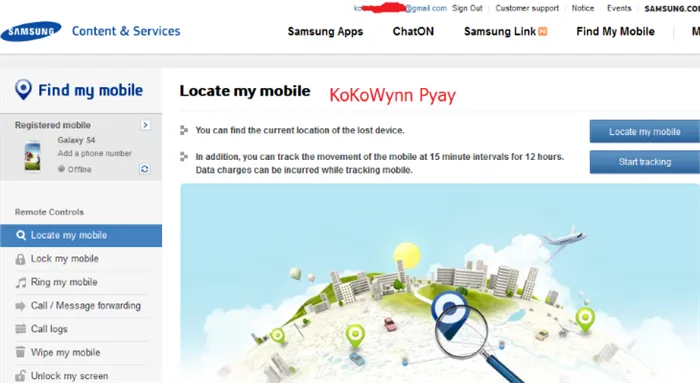
- На официальной странице приложения указывают адрес электронной почты, что привязан к учетной записи.
- Из предложенного списка выбирают свой смартфон.
- В списке возможных операций находят «Еще», в открывшемся перечне кликают по строке «Разблокировать мое устройство».
- Для запуска разблокировки подтверждают выбранное действие.
После получения доступа пользователь устанавливает новую систему безопасности.
Dr.fone
Специальная программа, помогающая разблокировать смартфоны Android в случае, если пароль Samsung забыт. Загрузите продукт с официального сайта приложения. После установки выполните простые действия.
- Подключают телефон к компьютеру.
- Открывают приложение.
- Выбирают пункт «Управление экранами Android Lock».
- В разделе, который отвечает за восстановление данных, выбирают процедуру «Сброс пароля».
Если все шаги выполнены правильно, ничего не будет удалено, кроме PIN-кода или графического ключа. Все личные данные останутся нетронутыми.
Обратите внимание!
Если операция выполнена неправильно, пользователь вместо сброса пароля выберет сброс к заводским настройкам, что приведет к полному стиранию внутренней памяти.
Дополнительные методы
Если перечисленные выше основные методы не помогают сбросить настройки заблокированного телефона, можно воспользоваться дополнительными возможностями.
- Удаление файла gesture.key. Для выполнения переходят в меню рековери, затем открывают раздел Data-System. Из списка файлов находят нужный и удаляют. Для полного восстановления перезагружают телефон.
- Сервисный центр. Если не получается восстановить работу девайса, можно отправиться в сервисный центр. С собой нужно иметь подтверждающие документы, например, чек на покупку. Минус в том, что он требует расходов и времени.

Если вы забыли пароль, вы можете самостоятельно разблокировать свой телефон SamsungGalaxy или любой другой модели. Существует несколько способов включить устройство. Варианты восстановления зависят от модели и степени персонализации. Невозможно разблокировать как телефоны Samsung, так и телефоны с сенсорным экраном в одном направлении. Универсальные инструменты сбрасываются на заводские настройки и зажигаются.
Если после выполнения этих операций перезагрузить смартфон Samsung и включить устройство, появится главный экран, но окно пароля не появится.
Альтернативные методы
Если все вышеперечисленные методы по каким-то причинам не подходят, существует ряд других вариантов, которые обязательно помогут.
Сканер отпечатка пальца
Последние модели Samsung оснащены сканером отпечатков пальцев. В памяти устройства можно сохранить до трех различных отпечатков пальцев. Сканер отпечатков пальцев может работать неправильно. Если сканер не распознает отпечаток пальца пять раз подряд, необходимо ввести альтернативный пароль, который генерируется при регистрации отпечатка. Для более точной идентификации отпечаток пальца должен быть вставлен под разными углами.
Графический ключ
Выбор разблокировки устройства путем ввода ключа отпечатка пальца является довольно распространенным методом. Как и в случае с отпечатком пальца, при вводе шаблонного ключа необходимо ввести альтернативный код. Если пять раз вводится неправильный ключ шаблона, необходимо использовать альтернативный метод.
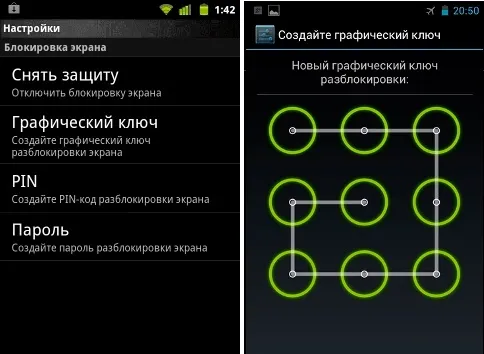
Обращение в сервисный центр
Если вы испробовали все вышеперечисленные способы, попробуйте обратиться в сервисный центр. Существует множество сервисных центров Samsung. Обратитесь к ближайшей к вам ссылке. Убедитесь, что у вас есть документы, подтверждающие, что устройство принадлежит вам, например, свидетельство о покупке. Главный недостаток этого подхода заключается в том, что он несколько затратен и требует много времени.
Установка паролей на устройстве
Вы можете заблокировать не только устройство, но и отдельные приложения и папки. Это обеспечивает дополнительную защиту вашего устройства.
Блокировка устройства
Вы можете установить блокировку устройства в настройках. В разделе Безопасность или Безопасность и конфиденциальность можно выбрать способ блокировки устройства: с помощью PIN-кода, графического ключа или биометрических данных (сканер отпечатков пальцев или распознавание лица).
Защита папки
Чтобы заблокировать устройство, необходимо зайти в раздел «Безопасность» приложения «Настройки». В разделе «Безопасность и конфиденциальность» вы найдете подраздел «Конфиденциальность», который защищает ваши личные файлы. В разделе выше выберите папки и параметры защиты, которые вы хотите дополнительно защитить. Если вы хотите защитить конкретные приложения, вы должны поместить их в предварительно заблокированную папку.
Защита файлов, хранящихся на устройстве, стала главным приоритетом для всех. Пользователи стремятся максимально защитить себя от утечки информации и личных данных. Разработчики предлагают все больше вариантов безопасности, но также и возможность удалить код при необходимости. Сбросить пароль устройства очень просто. Существует множество вариантов, от самых простых до самых сложных. Даже те, кто не знаком с областью информационных технологий, могут найти варианты разблокировки своих устройств, которые обеспечат успех.
Телефоны Samsung практически неотличимы от мобильных телефонов самых известных компаний, таких как Huawei и Xiaomi. Все основано на Android, поэтому основные процессы одинаковы.
Отличается ли процесс разблокировки в моделях Galaxy A50, J3, J5, S8, Duos?
Чем новее модель, тем шире набор функций. Это включает в себя способ разблокировки устройства, если пароль забыт. Таким образом, количество вариантов доступа к смартфону напрямую зависит от версии операционной системы, установленной на смартфоне. Например, устройства Android возрастом до 5 лет можно разблокировать с помощью учетной записи Google. Этот параметр появляется после пяти неудачных попыток ввода пароля или графического ключа.
Стоит понимать, что не все гаджеты можно разблокировать с помощью одной учетной записи. А вот и необходимые условия — войдите в свой аккаунт Google.
Модели с операционной системой версии 5 или более поздней имеют функцию вспомогательного пин-кода. Если эта функция включена, она позволяет разблокировать смартфон без использования основной комбинации безопасности. Модели Galaxy A50, J3, J5 и S8Duos имеют такую опцию. Более того, поскольку почти все вышеперечисленные смартфоны могут распознавать отпечатки пальцев, их также можно «оживить» без пароля.
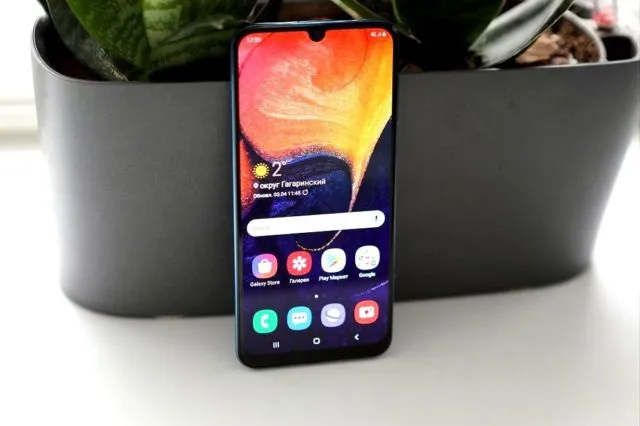
Единственным исключением является J3. Его можно заблокировать только с помощью пароля, графического ключа и дополнительного пароля. Новый A50 с Android 9.0 имеет встроенную функцию Face-ID, поэтому он может распознавать лицо владельца так же, как и отпечаток пальца.
Если вы забыли пароль для своего смартфона Samsung, в большинстве случаев эту проблему можно решить в считанные минуты. Главное — точно следовать алгоритму.
Вход в систему Google для старых устройств Самсунг (Андроид 4.4 или ниже)
Более старые устройства Samsung имеют возможность обхода блокировки, если пароль устройства забыт.
Если у вас есть устройство под управлением Android 4.4 или более ранней версии, выполните следующие действия
- Перейдите на экран ввода пароля;
- Введите неправильный код пять раз;
- После этого появится сообщение «Забыли пароль?»;

- Авторизуйтесь в вашем Гугл-аккаунта или введите резервный пин-код;
- Ваш телефон Самсунг будет разблокирован.
Коды разблокировки Samsung различных моделей
Некоторые телефоны Samsung имеют специальный код разблокировки, который позволяет разблокировать телефон без пароля. Наиболее распространенными паролями являются
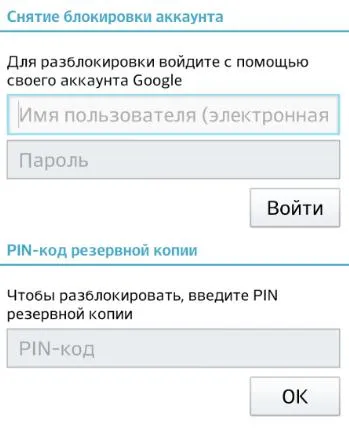
После того как пользователь включит телефон в режиме набора номера, необходимо ввести пароль. В меню, которое открывается после ввода кода, необходимо ввести значение#*7337#. Это универсальное значение для разблокировки устройства.







